Bluetooth-hoofdtelefoons en -sprekers gebruiken met Apple Watch (om muziek te beluisteren)

De Apple Watch zit boordevol functies die op het eerste gezicht niet meteen zichtbaar zijn. De muziek-app op het horloge bestuurt onmiddellijk (en intuïtief) de muziek-app op je iPhone, maar hij kan ook op zichzelf staan als zijn eigen Bluetooth-compatibel iPod-achtig apparaat. Lees verder terwijl we u laten zien hoe u het koppelt aan Bluetooth-hoofdtelefoons en -luidsprekers.
Waarom wil ik dit doen?
De Apple Watch is absoluut bedoeld als uitbreiding op uw iPhone en niet als een echte vervanging dat is) voor je telefoon. Desondanks kun je behoorlijk wat gewone taken van je telefoon naar je horloge overzetten, inclusief het afspelen van muziek.
Misschien is de functie verloren gegaan in al het rumoer rond de release van het horloge, maar niet veel mensen hebben het erover gehad hoe je muziek daadwerkelijk rechtstreeks op de Apple Watch kunt dumpen en als een iPod kunt gebruiken die volledig onafhankelijk is van je iPhone. Dit betekent dat je je telefoon thuis kunt laten en een rit kunt maken met muziek die rechtstreeks van je horloge naar je Bluetooth-hoofdtelefoon wordt gestraald of je horloge koppelt aan de Bluetooth-luidspreker van je vriend om een afspeellijst te delen die je op je horloge hebt opgeslagen.

de muziek is opgeslagen op je horloge de besturingselementen op het horloge zijn identiek aan de knoppen die worden gebruikt voor het afspelen van muziek op je telefoon (het enige verschil is dat de muziekbestanden lokaal zijn voor het horloge). Verder is de lokale weergave verrassend licht over het gebruik van de batterij. We verwachtten dat het afspelen onze batterijlevensduur regelrecht zou doorlopen, maar kostte slechts vijf procent van de totale levensduur van de batterij per uur aan continu muziek afspelen.
Wat is er dan nodig om van uw horloge een kleine iPod-vervanger te maken? In tegenstelling tot het grootste deel van de Apple Watch-ervaring, is het proces waarbij je je horloge moet gebruiken als een afstandsbediening voor je iPhone-muziekcollectie (de standaardfunctie van de muziek-app) voor een onafhankelijke muziekdoos zoals een iPod op basis van de pols, een beetje ondoorzichtig . Laten we eens kijken hoe u een verrassende hoeveelheid muziek op uw pols kunt pakken.
Uw muziek voorbereiden
Eerst en vooral moet u een aantal deuntjes hebben en die melodieën moeten op uw iPhone staan. Je kunt nieuwe muziek importeren uit je iTunes-bibliotheek op je telefoon of je kunt muziek gebruiken die al op je telefoon is opgeslagen.
Het belangrijke element hier is dat alle nummers die je wilt importeren naar de Apple Watch in één afspeellijst staan en dat alle nummers samen niet meer bedragen dan 2GB aan opslagruimte. Dat is het grote voordeel: u kunt niet meerdere afspeellijsten naar uw Apple Watch importeren, u kunt slechts één afspeellijst per keer importeren. In die afspeellijst kunnen evenveel nummers worden opgeslagen als de maximaal 2 GB aan opslag op de weergave, maar de Apple Watch heeft 8 GB aan opslagruimte, maar slechts 2 GB kan worden gereserveerd voor muziek.
Een nieuwe afspeellijst maken in iTunes en synchroniseren naar je telefoon of open de muziek-app op je iPhone en maak een nieuwe afspeellijst via Mijn muziek -> Afspeellijst -> Nieuw.
Je horloge klaarmaken
Zoals we eerder al noemden, kun je de muziek niet afspelen via de Apple Watch-luidspreker (en dat zou ook niet willen). U moet een Bluetooth-apparaat koppelen met het horloge. U kunt koptelefoons, luidsprekers koppelen en als uw auto paren ondersteunt voor het afspelen van muziek, kunt u uw horloge zelfs koppelen met het Bluetooth-audiosysteem van uw auto.
Hier is een perfect voorbeeld van hoe een Apple Watch kan worden ingesteld voor het afspelen van muziek. verwarrend en frustrerend. Als er geen Bluetooth-apparaat is gekoppeld aan de Apple Watch, kunt u de afspeellijst / muziek daar niet mee synchroniseren of zelfs geen toegang krijgen tot een van de instellingen voor het af en toe afspelen van muziek. Totdat je de watch-to-speaker-koppeling hebt voltooid, is het alsof de functies niet eens bestaan.
In het licht daarvan moeten we iets koppelen (of het nu een hoofdtelefoon, luidspreker of car audio-systeem is) voordat we verder gaan. Pak je Bluetooth-apparaat en je Apple Watch. Je kunt trouwens meerdere apparaten tegelijk koppelen, we hebben Bluetooth-hoofdtelefoons en -luidsprekers gekoppeld aan het horloge, zodat we gemakkelijk konden schakelen tussen persoonlijk luisteren en muziek delen met de luidspreker.
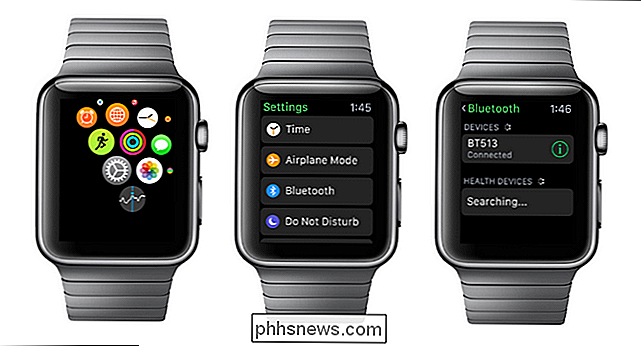
Tik hiervoor op de kruin om naar het app-menu te gaan en de instellingen te openen. Selecteer "Bluetooth" en plaats uw apparaat in de koppelingsmodus. Hoewel elk Bluetooth-apparaat anders is (en u moet de instructies voor uw apparaat controleren), koppelt u meestal koptelefoons en luidsprekers door de aan / uit-knop of de afspeelknop ingedrukt te houden. Zodra het apparaat zich in de koppelingsmodus bevindt, verschijnt het in de lijst "Bluetooth" en kunt u erop tikken om het koppelingsproces te voltooien. Later als u meer gekoppelde apparaten wilt toevoegen, kunt u terugkeren naar dit menu en het proces herhalen (zonder de eerder gekoppelde apparaten te verwijderen).
Uw afspeellijst synchroniseren
Nadat u de afspeellijst hebt gemaakt (en deze hebt gesynchroniseerd met uw iPhone indien nodig) en gekoppeld met je Bluetooth-apparaat met je horloge, is het tijd om de muziek daadwerkelijk naar je horloge te duwen. Hiervoor hebben we twee dingen nodig: uw oplaadkabel en de Watch-app op uw iPhone.
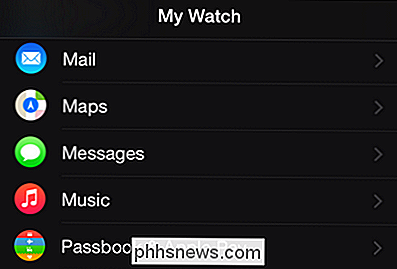
Hang uw horloge aan de oplaadkabel (het synchroniseert niet tenzij het actief wordt opgeladen). Met het opladen van de Apple Watch open je de Watch-app op je iPhone en selecteer je 'Muziek'.
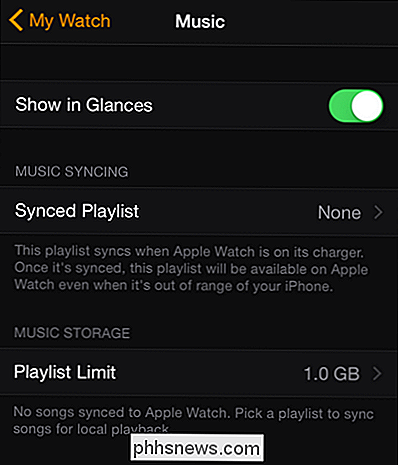
Selecteer 'Muziek' en pas dan in het submenu Muziek je muziekopslaglimiet aan, indien nodig (je kunt het aanpassen vanaf 1,0 GB van opslag tot 2,0 GB opslag). Hier kun je ook de afspeellijst instellen. Tik op het item "Gesynchroniseerde afspeellijst". Het toont alle afspeellijsten op uw iPhone. Selecteer degene die je wilt synchroniseren met de Apple Watch.
Wees voorbereid om te wachten. In onze tests duurde het ongeveer een minuut per nummer, dus als je een lange afspeellijst hebt, duurt het even. Als je een grote afspeellijst hebt, start je de synchronisatie voor het slapengaan en verlaat je het horloge en de telefoon om door de lijst te bladeren.
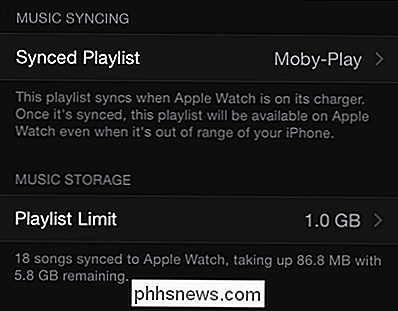
Als je klaar bent, zie je de naam van de afspeellijst en een indicator onder de afspeellijstlimiet invoer, met vermelding van het aantal nummers op het horloge en hoeveel ruimte ze gebruiken.
Op dit moment staat de muziek op de Apple Watch en de iPhone is niet langer nodig, tenzij u de afspeellijst wilt bijwerken of wilt vervangen door een nieuwe.
De muziek van je Apple-horloge afspelen
De laatste stap, en de hele reden dat we hier zijn, is om de muziek van je Apple Watch af te spelen op je Bluetooth-hoofdtelefoon of -luidsprekers. Open hiervoor de muziek-app op uw Apple Watch via de snelkoppeling Glances of het app-menu.
De belangrijkste stap hier is het omschakelen van de bron voor de muziek-app. De Music-app maakt standaard gebruik van de muziekbibliotheek van je iPhone. Dus als je op "Playlists" tikt, zie je de afspeellijsten van je iPhone en niet de afspeellijsten van het horloge. Om dat te veranderen, moet je ergens op het scherm van de muziekapp ingedrukt houden.

Tik op "Bron" en selecteer "Apple Watch". De muziek-app op je horloge zal nu verwijzen naar de interne opslag en afspeellijst in plaats van de opslag- en afspeellijsten op je iPhone.
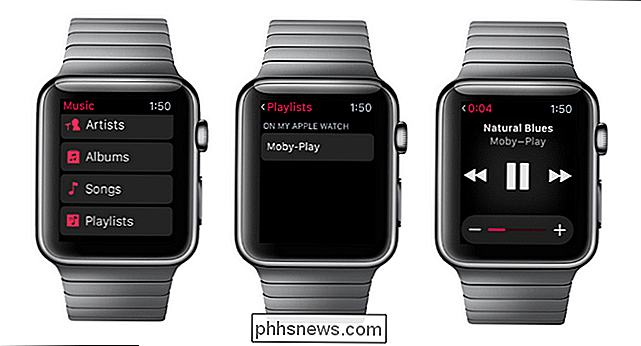
Selecteer "Playlists", de enkele afspeellijst die je hebt geüpload naar het horloge, en zo lang als het Bluetooth-apparaat op dit moment verbonden, begint het te spelen (anders krijg je een foutmelding dat je je apparaat opnieuw moet verbinden). Alle functies van de muziek-app zijn identiek. Het enige verschil is dat je muziek afspeelt, pauzeert en overslaat die rechtstreeks op het horloge is opgeslagen in plaats van op je telefoon.
We moesten een beetje schakelen tussen onze iPhone en Apple Watch en de manier waarop je overschakelt van de iPhone- gebaseerd afspelen naar weergave op basis van horloge is niet meteen duidelijk, maar na het hele kleine gedoe om het in te stellen, kun je de muziek moeiteloos afspelen.

Veelgestelde vragen over Windows 10: alles wat u moet weten
Nu Windows 10 beschikbaar is voor openbare download en installatie, hebben mensen meer dan ooit vragen over de nieuwe versie van Windows. We hebben de vragen die we hier bij How-To Geek krijgen het vaakst verzameld en gecompileerd om u op de hoogte te houden van Windows 10. Elke week ontvangen we honderden vragen aan onze mail-in-box ask@phhsnews.

Uw volgende gaming-pc kiezen: moet u een laptop bouwen, kopen of aanschaffen?
U hebt dus maandenlang gespaard maar kunt nog steeds niet bepalen welk type game-rig het beste is voor jou? Heb je iets nodig dat bij je kan blijven waar je ook gaat, of wil je gewoon de meest mogelijke slag slaan, ongeacht de kosten of draagbaarheid? Als je met dit raadsel te lang hebt geknuffeld, kijk dan in onze gids over de drie belangrijke opties die momenteel op de markt beschikbaar zijn en maak de keuze die bij u past.



